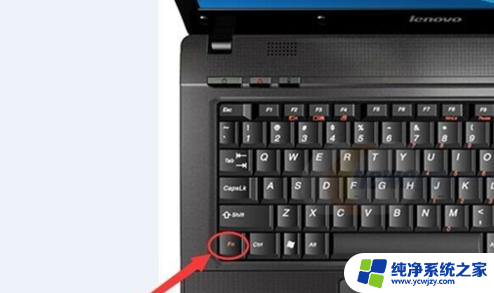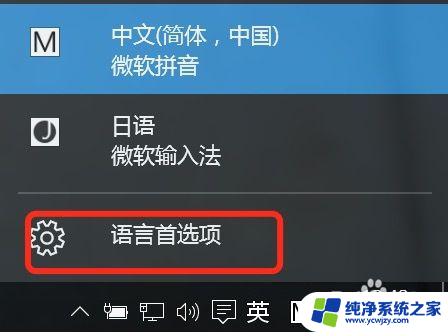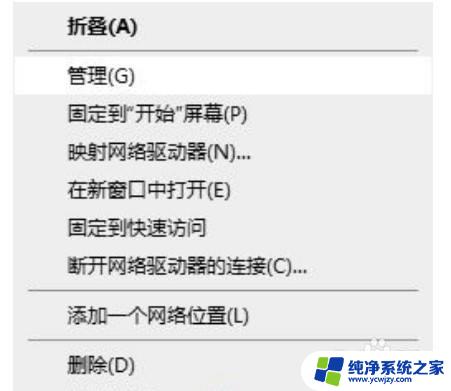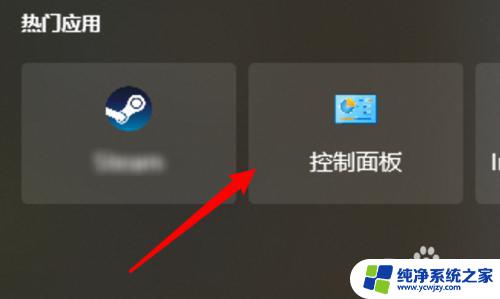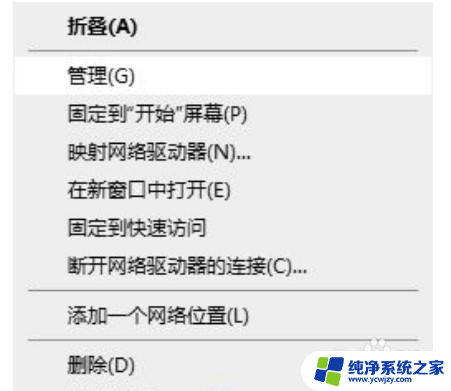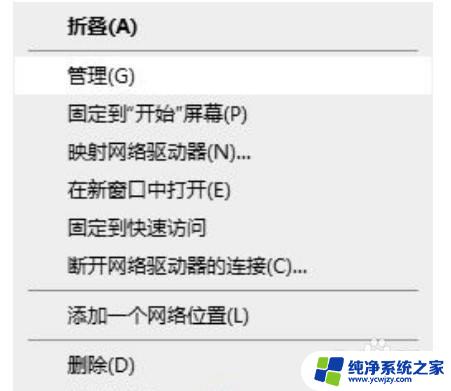windows键锁定怎么解锁 win10win键被禁用了怎么办
windows键锁定怎么解锁,在使用Windows 10操作系统时,有时我们可能会遇到键盘上的Windows键被锁定或禁用的情况,这种情况可能会给我们的使用带来一些不便,但幸运的是,解决这个问题并重新启用Win键并不复杂。通过简单的操作,我们可以轻松地解锁Windows键,并且恢复其正常的功能。接下来我将会介绍一些方法来解决Windows键锁定和Win键被禁用的问题,让我们的使用体验更加顺畅。
具体步骤:
1.最简单的方法是同时按下键盘上的“Win+Fn”键,即可解锁Win键。

2.若上一个方法无用,那么在屏幕左下角位置我们点击搜索图标。搜索“组策略”并打开找到的应用。
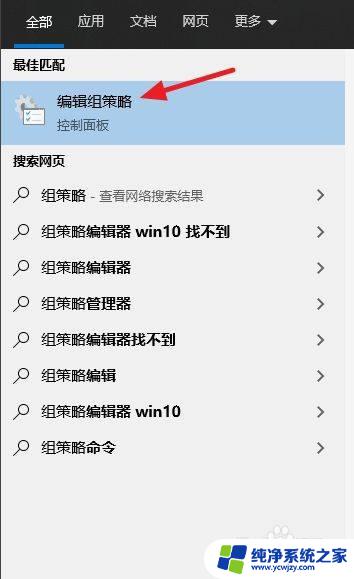
3.然后在本地组策略编辑器窗口左侧菜单中,依次选择 用户配置>管理模板>Windows组件。
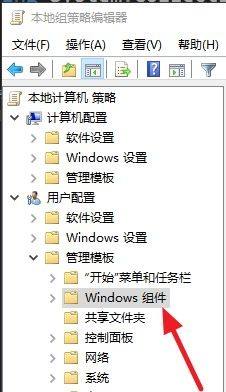
4.在展开的菜单中找到“文件资源管理器”菜单项并选中。
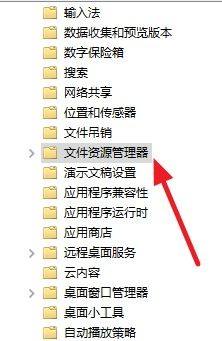
5.在窗口的右侧找到“关闭Windows键热键”并双击打开。
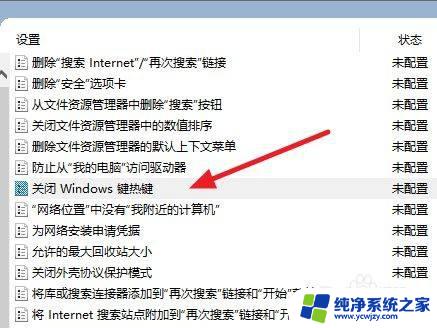
6.在打开的窗口中选择已启用,然后点击确定即可。

以上就是解锁Windows键锁定的步骤,如果还有不清楚的用户,可以参考这些步骤进行操作,希望这些内容能够对大家有所帮助。